最近有用户在整理文件的时候,发现电脑里面有部分文件没办法删除,出现了文件删除失败的情况,这是怎么回事呢?针对这一问题,本篇整理了Windows10无法删除文件的解决方法,操作
最近有用户在整理文件的时候,发现电脑里面有部分文件没办法删除,出现了文件删除失败的情况,这是怎么回事呢?针对这一问题,本篇整理了Windows10无法删除文件的解决方法,操作简单易上手,分享给大家,希望可以对你有帮助。
Windows10无法删除文件解决方法:
1、在桌面右击新建一个文本文档重命名为删除.bat。
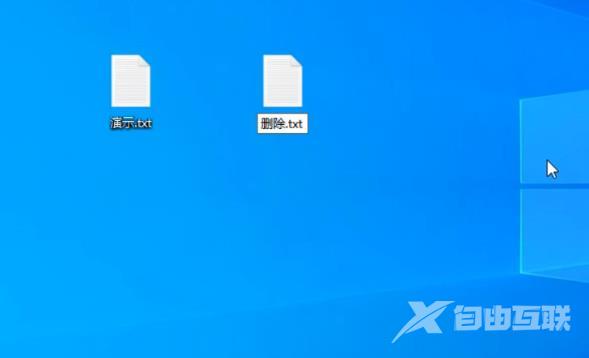
2、右键单击此文件,点击编辑。

3、输入 DEL/F/A/Q\\?\%1 RD/S/Q\\?\%1 关闭点击保存。
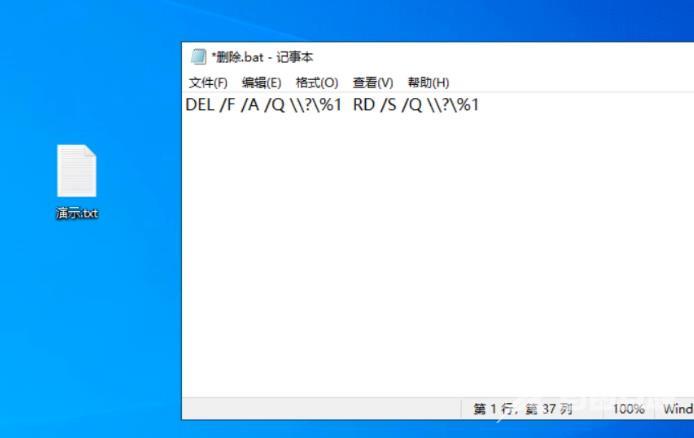
4、将不能删除的文件拖动到删除.bat即可删除。
方法二:
命令提示符是Windows系统内置的一个非常实用的小工具,通过几行短短的命令代码即可轻松地执行各种各样的计算机相关任务,比如我们可以用它来格式化硬盘、修复BCD、创建删除分区之类,当然强制删除文件也不例外。
1、在搜索框中输入cmd并以管理员身份运行命令提示符(此删除方法不会将文件发送到回收站,如果您想要检索已删除的文件,可以采用专业的数据恢复软件恢复)。
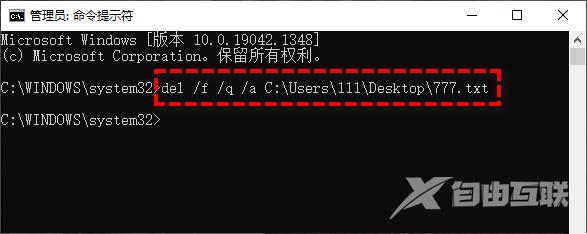
2、输入del /f /q /a xxxx并按Enter键执行即可完成删除任务(其中xxxx指的是您想要删除的文件路径)。
【文章原创作者:阿里云代理 http://www.558idc.com/aliyun.html 复制请保留原URL】